PS路径的使用方法
ps中路径的制作方法
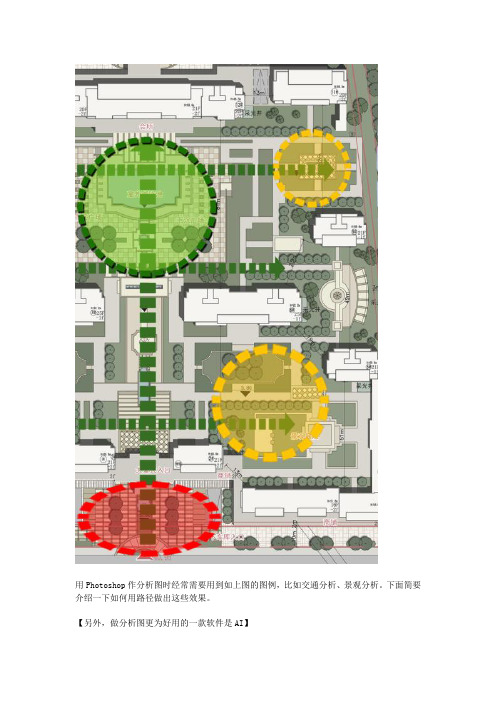
用Photoshop作分析图时经常需要用到如上图的图例,比如交通分析、景观分析。
下面简要介绍一下如何用路径做出这些效果。
【另外,做分析图更为好用的一款软件是AI】
1.编辑/预设管理器,追加“方头画笔”。
2.切换到画笔工具,设置画笔。
(1)选择一个方头画笔
(2)改变角度(如果是视线分析图等,角度0度就好了,如果是交通分析图,角度可以倾斜点)
如果路径画出来看不出效果,可以把画笔的大小再调大一点PS:我上次都调到120PX才看出效果
(3) 调整间距
(4)切换到“形状动态”,将“角度抖动”切换到“方向”模式。
3.画路径
(1)-(2)选择钢笔路径或形状工具,画出圆形或曲线路径。
(右击(2)还有很多其他形状,比如你将会用到的箭头)
(3)注意要在该状态(路径状态)下才能画出路径
画好路径后,在路径面板中选择需要的路径图层,单击右键,选择“描边路径”(如果是箭头等选择填充路径)在弹出的对话框中选择“画笔”,确定。
右击路径属性里的路径属性,选择删除路径,这样路径的黑线就不见了,即的到需要的图案。
路径属性里一般显示的是工作路径,双击这个才会提示变为路径1。
ps钢笔闭合路径

ps钢笔闭合路径
PS钢笔工具是一种用于绘制路径的工具,可以创建闭合路径和开放路径。
闭合路径是指起点和终点相连的路径,而开放路径则没有连接起
点和终点。
在使用PS钢笔工具时,我们可以通过点击鼠标左键来创建路径节点,并调整曲线控制点来改变路径的形状。
要创建一个闭合路径,我们需要先选择PS钢笔工具,在工具栏中找到该工具并点击选中。
然后,在画布上单击鼠标左键来创建第一个节点。
接着,在需要转弯或弯曲的地方再次单击鼠标左键来创建更多的节点,并通过调整曲线控制点来改变曲线形状。
当我们完成最后一个节点时,将光标移到起始节点上并单击鼠标左键
即可闭合路径。
此时,起始节点和结束节点将会自动连接起来,并形
成一个封闭的图形。
在使用PS钢笔工具创建闭合路径时,我们还可以通过按住Shift键来限制曲线方向,使得曲线更加平滑自然;同时也可以按住Alt键来调整曲线控制点的位置,以达到更好的效果。
总之,PS钢笔工具是一种非常实用的绘图工具,在设计、排版等领域
得到了广泛的应用。
掌握好钢笔工具的使用方法,可以让我们更加轻松地创建各种形状和图形,提高工作效率和创造力。
路径变为选区的三种方法

路径变为选区的三种方法路径变为选区有三种方法,分别是直接选取、添加选取和减去选取。
1. 直接选取:直接选取是最基本的选取方法,使用时可以通过鼠标点击拖动的方式选择所需的路径。
在Photoshop中,打开需要进行路径选择的图片,在工具栏中选择"路径"工具。
然后在所需的区域内点击鼠标左键开始拖动,形成闭合的路径。
路径选取完成后,鼠标松开即可。
2. 添加选取:添加选取是在已有的选区基础上,再增加其他特定区域的选取。
首先,使用直接选取的方法选择一个区域,然后按住"Shift"键,用同样的方式选择另一个区域。
这样,两个区域会合并为一个选区。
若需添加更多的区域,依次按住"Shift"键,再次选择。
添加选取可以灵活地选择不同区域,使选区更加准确。
3. 减去选取:减去选取是在已有的选区基础上,再去除不需要的特定区域。
使用直接选取方法选择一个区域,然后按住"Alt"键,用同样的方式选择另一个区域。
这样,两个区域重叠的地方将减去,形成新的选区。
若需减去更多区域,依次按住"Alt"键,再次选择即可。
减去选取可以帮助我们更加精确地选择所需区域,避免不必要的选取。
通过上述三种方法,我们可以根据不同的需求来灵活地选择路径和区域。
直接选取适用于简单的路径选择,添加选取可帮助我们选取多个区域并合并为一个整体,而减去选取则可以去除不需要的部分。
在实际应用中,我们可以根据具体情况灵活运用这些方法,以便更好地进行图像处理和设计工作。
掌握这三种方法,将能大大提高工作效率,并使我们的设计更加精细和专业。
路径变选区的四种方法以及ps钢笔工具建立选区快捷键介绍

路径变选区的四种方法以及ps钢笔工具建立选区快捷键介绍
展开全文
内容提要:文章总结路径变选区的四种方法,以及路径变选区之后的选区运算:加、减、交叉。
另外ps钢笔工具建立选区快捷键是:ctrl+Enter。
我们在photoshop中使用钢笔工具将图像中的部分内容抠图之后,移动到其余地方,就需要将路径变选区,然后再移动。
PS中路径变选区有三种方法,下面逐一介绍。
路径变选区方法一:
用钢笔工具将图像抠出来之后,单击路径面板下面的第三个按钮:将路径作为选区载入,路径就变为选区了。
或者是按下CTRL键不放,单击路径面板的路径缩略图,也是可以将路径载入选区的。
路径变选区方法二:
在绘制好的路径中,单击鼠标右键,选择“建立选区”,也可以将路径变选区。
路径变选区方法三:
绘制好路径之后,直接使用ps钢笔工具建立选区快捷键:ctrl+Enter。
通过上面的方法,都可以将抠好的图变选区之后进行移动。
如果是多条路径,可以在路径面板做如下操作:
选区相减:建立一个选区之后,按下ctrl+alt+鼠标单击所要减的钢笔路径。
选区相加:建立一个选区之后,按下ctrl+shift+鼠标单击所要加的钢笔路径。
选区相交:建立一个选区之后,按下ctrl+alt+shift+鼠标单击对应的钢笔路径,实现与选区交叉。
ps PPT 教程之基础操作 路径及文字工具
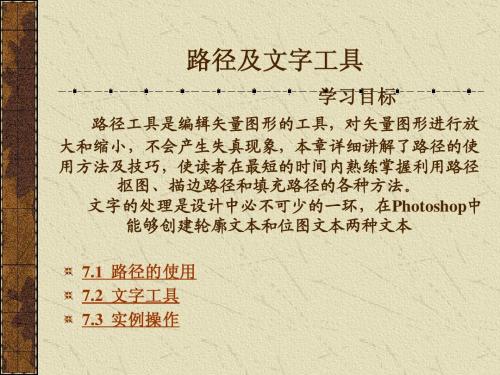
5. 转换点工具 :利用转换点工具可以改变锚点的属性,即把 锚点转换成拐点或平滑点,然后拖动方位点来改变曲线的弧度。该 工具在实际应用中有4个功能: (1)将方向点从连续的平滑点状态变为不连续的拐点状态。 (2)接合方向点。 (3)将不连续方向的拐点变为连续方向的平滑点。 (4)弹出和收起方向点。 按下Alt键可以单方面地改变一侧曲线的方向,而不影响另一侧 曲线的方向。
单击“钢笔工具”不放,在弹出的子工具栏中拖动鼠标到 “自 由钢笔工具”上并松开鼠标,这时工具箱中就出现了自由钢笔工具, 并且在选项栏中出现了自由钢笔工具选择参数,如图7.3。选中“磁 性的”复选框,可以使用磁性钢笔工具。
单击“磁性钢笔选项”按 钮
选中“磁性的”复选 框
图7.3 磁性钢笔工具 :用于自动跟踪图像中物体的边缘形成的路径。 前面介绍的钢笔工具主要应用于规则图像,当图像要选择的区域比 较复杂时,使用钢笔工具是很费时的。在Photoshop中新增了磁性钢 笔工具来解决这个难题。使用磁性钢笔工具绘制路径时,它可以自 动寻找物体的边缘,用曲线进行拟合,做成路径。其使用方法与磁 性套索工具相似。
图7.22
图7.23
5. 直线工具:用于绘制直线,可以创建具有不同粗细、不同透 明度和各种角度的线条,如图7.24。还可以绘制各种带箭头的直线, 如图7.25。
图7.24 图7.25 若在绘制直线的同时按住键盘上的Shift键,则仅能绘制横线、 竖线和45 度的直线。在选项栏中的“粗细”输入框中输入直线的粗 细值,如图7.26,可以设置直线的粗细。
图7.30 在选项栏中还有3个对象属性按钮和4种运算模式按钮。现对3个 对象属性的作用说明如下: (1) 形状图层按钮:单击此按钮可以创建新的形状图层; (2) 工作路径按钮:单击此按钮可以创建新的工作路径; (3) 选区按钮:单击此按钮可以创建填充的区域。
ps钢笔压力描边路径
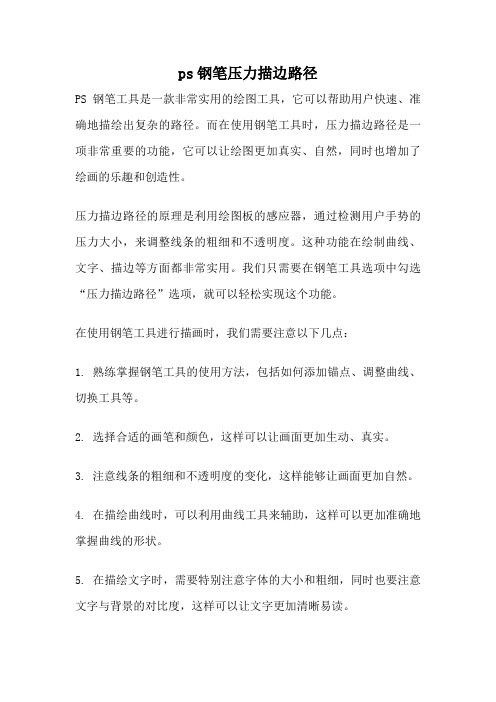
ps钢笔压力描边路径PS钢笔工具是一款非常实用的绘图工具,它可以帮助用户快速、准确地描绘出复杂的路径。
而在使用钢笔工具时,压力描边路径是一项非常重要的功能,它可以让绘图更加真实、自然,同时也增加了绘画的乐趣和创造性。
压力描边路径的原理是利用绘图板的感应器,通过检测用户手势的压力大小,来调整线条的粗细和不透明度。
这种功能在绘制曲线、文字、描边等方面都非常实用。
我们只需要在钢笔工具选项中勾选“压力描边路径”选项,就可以轻松实现这个功能。
在使用钢笔工具进行描画时,我们需要注意以下几点:1. 熟练掌握钢笔工具的使用方法,包括如何添加锚点、调整曲线、切换工具等。
2. 选择合适的画笔和颜色,这样可以让画面更加生动、真实。
3. 注意线条的粗细和不透明度的变化,这样能够让画面更加自然。
4. 在描绘曲线时,可以利用曲线工具来辅助,这样可以更加准确地掌握曲线的形状。
5. 在描绘文字时,需要特别注意字体的大小和粗细,同时也要注意文字与背景的对比度,这样可以让文字更加清晰易读。
压力描边路径的应用非常广泛,它不仅可以用于绘画、设计等领域,还可以用于教育、娱乐等方面。
例如,在教育领域中,可以利用钢笔工具进行手写板书,让学生更加直观地理解知识点。
在娱乐领域中,可以利用钢笔工具进行游戏设计、漫画创作等,让用户感受到更加真实、自然的绘画效果。
除了压力描边路径外,钢笔工具还有许多其他的功能,例如“自由钢笔工具”、“直线钢笔工具”、“曲线钢笔工具”等,每个工具都有着不同的特点和应用场景。
因此,在使用钢笔工具时,我们需要根据实际需求来选择合适的工具,并熟练掌握其使用方法,这样才能够更加高效、准确地完成绘画任务。
钢笔工具是一款非常实用的绘图工具,而压力描边路径是其中的一项非常重要的功能。
在使用钢笔工具进行绘画时,我们需要注意线条的粗细、不透明度的变化,同时也要选择合适的画笔和颜色,这样可以让画面更加生动、真实。
希望本文能够对大家了解压力描边路径的原理和应用有所帮助,同时也能够激发大家的创造性和绘画热情。
如何使用PS绘制精确的路径
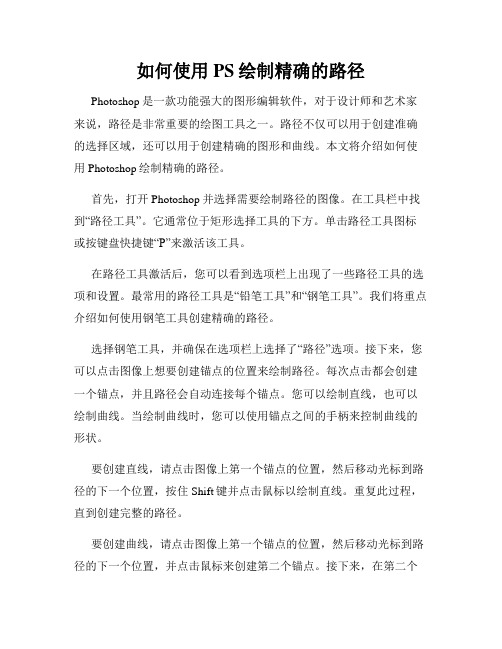
如何使用PS绘制精确的路径Photoshop是一款功能强大的图形编辑软件,对于设计师和艺术家来说,路径是非常重要的绘图工具之一。
路径不仅可以用于创建准确的选择区域,还可以用于创建精确的图形和曲线。
本文将介绍如何使用Photoshop绘制精确的路径。
首先,打开Photoshop并选择需要绘制路径的图像。
在工具栏中找到“路径工具”。
它通常位于矩形选择工具的下方。
单击路径工具图标或按键盘快捷键“P”来激活该工具。
在路径工具激活后,您可以看到选项栏上出现了一些路径工具的选项和设置。
最常用的路径工具是“铅笔工具”和“钢笔工具”。
我们将重点介绍如何使用钢笔工具创建精确的路径。
选择钢笔工具,并确保在选项栏上选择了“路径”选项。
接下来,您可以点击图像上想要创建锚点的位置来绘制路径。
每次点击都会创建一个锚点,并且路径会自动连接每个锚点。
您可以绘制直线,也可以绘制曲线。
当绘制曲线时,您可以使用锚点之间的手柄来控制曲线的形状。
要创建直线,请点击图像上第一个锚点的位置,然后移动光标到路径的下一个位置,按住Shift键并点击鼠标以绘制直线。
重复此过程,直到创建完整的路径。
要创建曲线,请点击图像上第一个锚点的位置,然后移动光标到路径的下一个位置,并点击鼠标来创建第二个锚点。
接下来,在第二个锚点上按住鼠标并拖动,可以看到曲线的形状发生变化。
通过调整拖动的距离和角度,您可以控制曲线的弯曲程度。
如果需要创建更复杂的曲线,可以在路径中添加更多的锚点,并通过调整手柄来控制曲线的形状。
绘制完路径后,可以使用路径工具的选项对路径进行调整和优化。
例如,您可以使用“修改路径”选项来调整路径的形状和笔画。
您还可以使用“直接选择工具”来选择和编辑已创建的路径中的单个锚点。
除了绘制路径外,您还可以通过路径创建选区或图形。
将路径转换为选区,可以在路径工具选项栏中选择“创建选区”选项。
转换为选区后,可以在选区内进行各种编辑操作。
另外,您还可以使用路径创建矢量图形。
photoshop路径完全精通手册
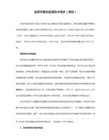
第四步,在调节好的路径上按鼠标右键,选择MAKE SELECTION将选区转换成选区,后面的处理就可以随心所欲了。
如果这些还不够让你对路径产生深入学习的兴趣,再看一下图,如图
这样光滑美丽的线条就是用路径画出来的哦。远不止这些,在矢量图形工具中还可以画出更加炫目的线条,都可以通过路径的方法输入到PHOTOSHOP中来,比如ILLTURSTRATOR,CORELDRAW,3DSMAX等。
第一步如图,先用圆形工具快速大致地圈选所需鹰洋:(为了更直观,我在制作范图时降低了范图的透明度,这样选区看得更清楚一点。)
第二步在选区虚线上点MOUSE右键,在右键菜单中选MAKE WORK PATH,则将此选区转换成工作路径。如图
细心的读者肯定会发现转换后的路径与选区有些微偏差,至于原因后面有解释。
我们在此需要抠出图中下方的鹰洋,先对比以下几种抠图方案:
1、使用磁性套索工具,我们可以大致得到边缘不光滑的鹰洋,使用高斯模糊后可以应付一般需要。比如做背景,配图什么的。
2、上一步磁性套索所选区域可以存为通道,然后对通道进行画笔手工调整,力图使它光滑,可能要使用象素级别的耐心。长时间的劳累后得到的鹰洋可以应付较高级需要。比如网页应用啊或是用作印刷品背景。
Ctrl 访问“直接选择”工具
Ctrl+Alt 访问“路径组件选择”工具
自由钢笔工具
作用
按下Alt键后点击 画出直线/添加一个角点
按下Ctrl键后松开 用直线画出形状
Ctrl 访问“直接选择”工具
Ctrl+Alt 访问“路径组件选择”工具
添加锚点工具
作用
Alt 访问“删除锚点”工具
Ctrl 访问“直接选择”工具
- 1、下载文档前请自行甄别文档内容的完整性,平台不提供额外的编辑、内容补充、找答案等附加服务。
- 2、"仅部分预览"的文档,不可在线预览部分如存在完整性等问题,可反馈申请退款(可完整预览的文档不适用该条件!)。
- 3、如文档侵犯您的权益,请联系客服反馈,我们会尽快为您处理(人工客服工作时间:9:00-18:30)。
第十二课PS路径的使用方法:
一、路径
1、定义:使用钢笔工具或形状工具所绘制出现的图形称为路径
2、作用:可以绘制出任意的不规则的图形,(注:路径不可以打印)
3、路径的分类:
开放式路径:指起始点与结束点没有连接的路径
闭合路径:指起始点与结束点连接好的路径
4、钢笔工具
1)绘制直线:直接单击左键点击,所绘制的线为直线
2)绘制曲线:在点上按住左键拖动,会产生控制手柄,拖动控制手柄可以改变所绘制曲线弯曲程度。
5、自由钢笔工具
[属性栏]上设置磁性该项,当相于磁性套索工具,可以用于选择图形或图像。
6、修改锚点
1、增加锚点:选择添加锚点工具,在所在增加锚点的路径上点击即可
2、删除锚点:选择删除锚点工具,在不需要的锚点上点击左键可以删除多余的锚点
3、转换锚点:选择转换锚点工具,在锚点上点击左键一次可以转换锚点。
再转换一次还原。
如;所绘制的路径为直线,使用转换锚点工具点击一次,可以把直线转换为曲线,再点击一次又可以把曲线转换为直线。
7、规则的路径
使用形状工具绘制:如椭圆、矩形等
自定义形状工具:[属性栏]的设置
二、路径面板设置
1、新建路径:路径面板下的新建按钮
注:使用工具绘制时,所产生的路径为工作路径,新建按钮产生的为路径
转换:
工作路径转换为路径:将工作路径拖动至面板上的新建按钮上,可以将工作路径转换为路径区别
1)工作路径是自动产生,而路径是新建产生
2)工作路径只有一个,而路径可以为多个
3)工作路径不能复制,而路径可以
2、路径转换为选区:
在路径面板下的第三个按钮,可以将路径转换为选区;或者按ctrl键在路径上点击可以转换为选区:或【Ctrl】+【Enter】
3、选区转换为路径:
路径面板下的第四个按钮,可以将选区转换为路径
4、路径描边
1)选择画笔工具,找到要描边的画笔类型
2)选择所有进行描边的路径
3)点击路径面板下的第二个按钮,进行描边
5、路径填充
选择路径面板下的第一个按钮,会使用前景色填充路径。
路径面板下方:
v1.0 可编辑可修改再次变换复制的象素数据并建立一个副本【Ctrl】+【Shift】+【Alt】+【T】。
